I tidigare versioner av Windows kan det vara en tråkig uppgift att hantera musik, foton, dokument och andra filer som är utspridda i olika kataloger på din hårddisk. Idag tittar vi på den nya bibliotekfunktionen i Windows 7 som låter dig organisera mappar från flera platser på en plats.
Använda bibliotek
För att komma åt dina bibliotek, klicka på Start och sedan på ditt användarnamn för att öppna din personliga mapp.

Klicka på Bibliotek i den vänstra rutan för att se de fyra standardbiblioteken som är musik, bilder, videor och dokument.
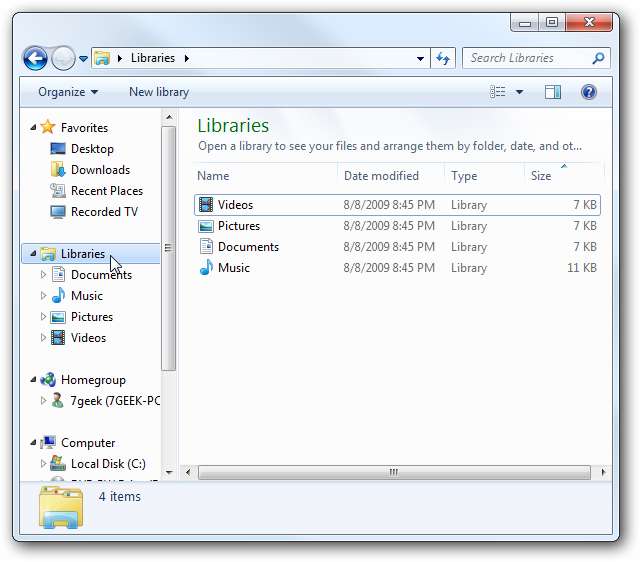
Bibliotek visar filer som lagras på olika platser på din dator som i detta exempel på ett musikbibliotek.
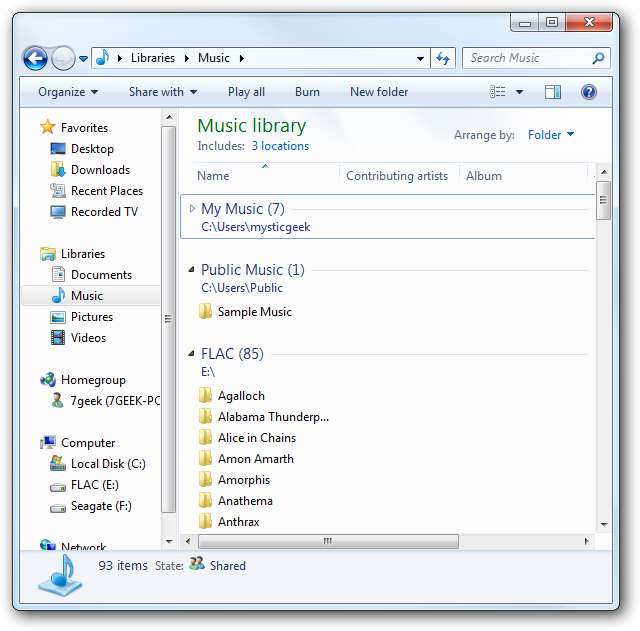
Du behöver inte begränsa dig till bara de fyra standardbiblioteken genom att skapa dina egna. När du klickar på Bibliotek i den vänstra rutan klickar du på knappen Nya bibliotek.
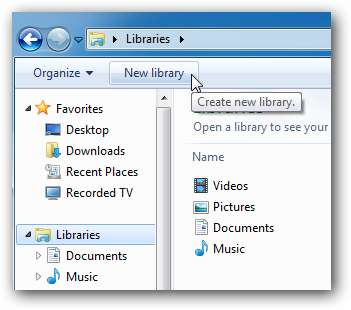
Ett nytt bibliotek kommer upp precis som en ny mapp där du kan märka den.
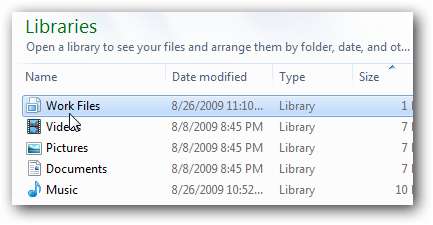
När du går in i ditt nya bibliotek uppmanas du att lägga till nya mappar och filer till det.
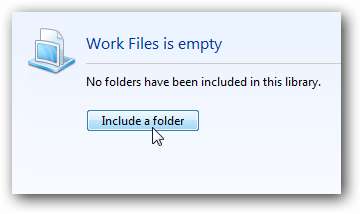
Om du vill lägga till nya mappplatser till något av biblioteken klickar du bara på hyperlänken som visar det aktuella antalet platser.
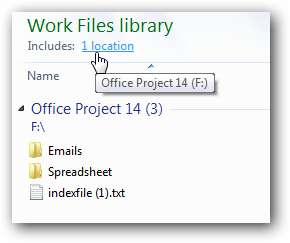
Du kan sedan klicka på knappen Lägg till för att inkludera andra platser på datorn.
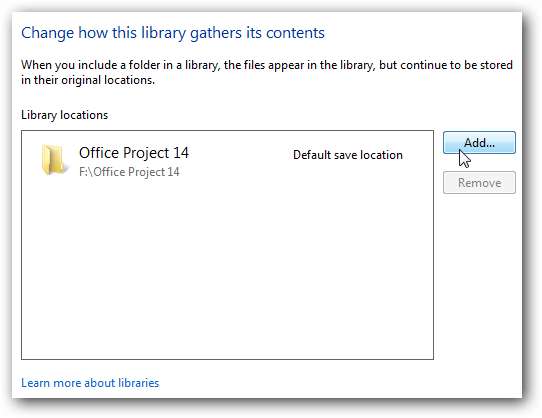
Högerklicka på biblioteksikonen och välj Egenskaper så kan du inkludera en mapp härifrån.
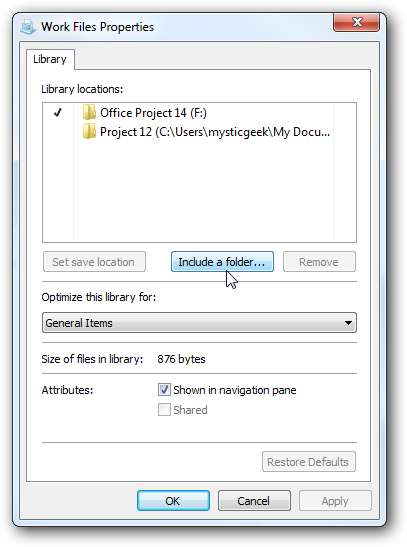
Även när du navigerar genom utforskaren kan du högerklicka på en mapp och inkludera den i ett bibliotek.

Detta kan verka som en subtil förändring av användargränssnittet men det är effektivt och gör det lättare att navigera i filer och mappar.
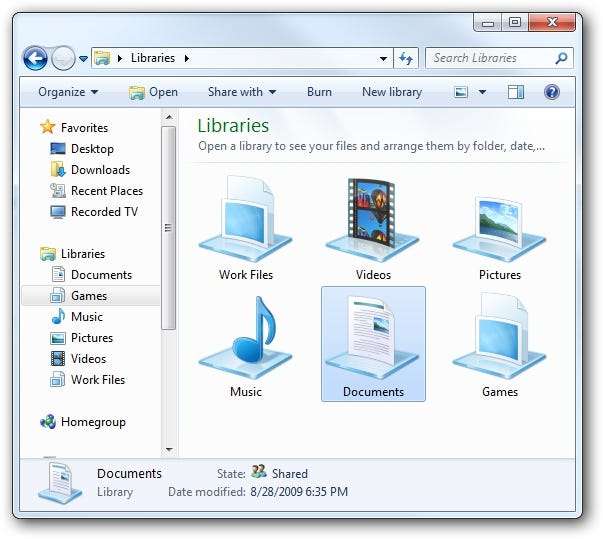
Bibliotek låter dig också lättare dela dina mappar och filer med ditt hemgruppsnätverk. Kolla in vår titt på dela filer och mappar i Windows 7 med Homegroup-funktionen .






